كيفية نسخ عرض العمود من المصدر إلى جدول بيانات آخر في Excel
لا يمكن أن يكون ضبط عرض العمود يدويًا في Microsoft Excel مضيعة للوقت فحسب ، بل أيضًا شاقًا. لحسن الحظ ، هناك حل بديل يتيح لك نسخ عرض العمود في Excel(copy column width in Excel) بسهولة. راجع الخطوات الواردة في المنشور لنسخ عرض الأعمدة في Excel .

كيفية نسخ عرض العمود في Excel
يتم تنسيق الجداول في Excel بشكل أساسي لمطابقة طول النص. ومع ذلك ، عند نسخه ولصقه في ملف Excel آخر ، لا يتم الاحتفاظ بأي من التنسيقات الأصلية. إليك ما يجب عليك فعله!
- افتح ملف Excel.
- انقر بزر الماوس الأيمن فوق الخلايا وحدد نسخ(Copy) .
- قم بالتبديل إلى ملف Excel الجديد.
- انقر فوق لصق(Paste) سهم القائمة المنسدلة.
- اختر الاحتفاظ بعرض عمود المصدر(Keep source column widths)
بعد إكمال الخطوات المذكورة أعلاه بالتسلسل ، سيقوم تطبيق Microsoft Office Excel تلقائيًا بتحديث عرض عمود الأعمدة الهدف لمطابقة أعمدة المصدر في لحظة!
لنسخ عرض العمود المصدر إلى العمود الهدف في ملف Excel الجديد ، افتح ملف (Excel)Excel المصدر .
حدد الخلايا التي ترغب في الاحتفاظ بعرض عمودها في الملف الجديد.
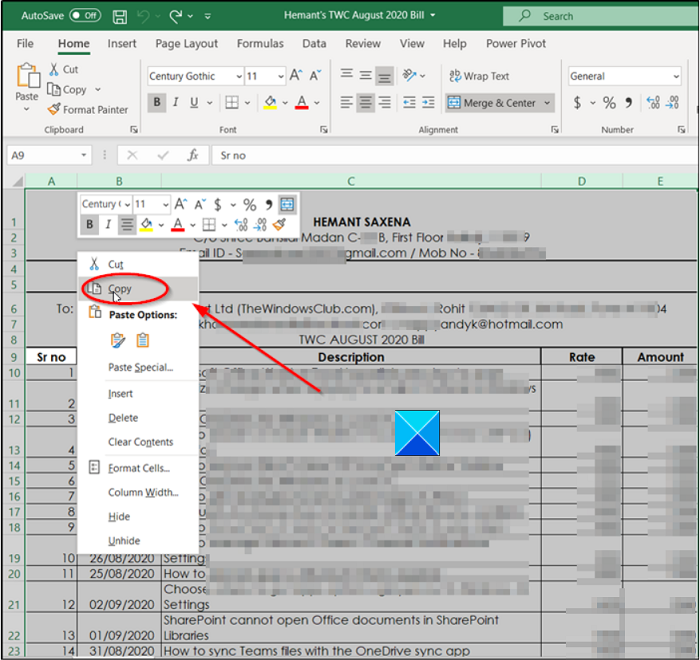
انقر بزر الماوس الأيمن فوق خلية واختر خيار النسخ(Copy) . بدلاً من ذلك ، يمكنك الضغط على مفاتيح Ctrl+C في نفس الوقت لتنفيذ نفس الإجراء.
الآن ، قم بالتبديل إلى ملف Excel الجديد الذي ترغب في الاحتفاظ بعرض عمود الملف المصدر فيه.
انتقل إلى علامة التبويب "ملف"(File) الموجودة في قائمة الشريط(Ribbon) .
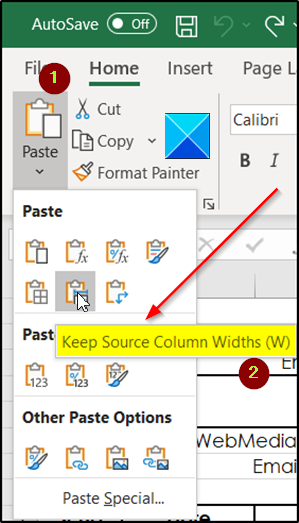
تحته ، انقر فوق لصق(Paste ) سهم القائمة المنسدلة.
بعد ذلك من قائمة خيارات اللصق(Paste) المعروضة فيها ، حدد خيار الاحتفاظ بعرض عمود المصدر(Keep source column widths ) . عند استخدام الخط وحجم الخط الافتراضيين ، يكون الحد الأقصى لعرض العمود هو 255. الحد الأدنى للعرض هو صفر. إذا كان عرض العمود صفرًا ، فسيتم إخفاء العمود.
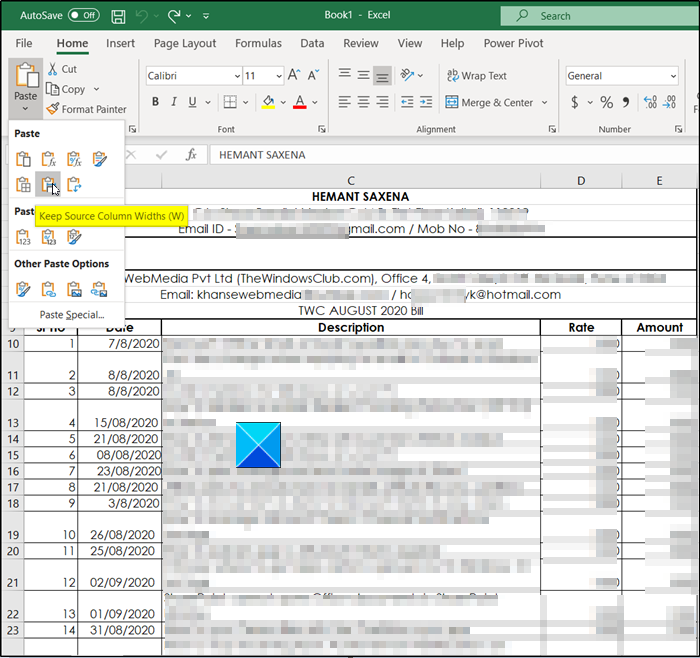
بمجرد الانتهاء ، سيقوم Excel بتحديث عرض العمود الهدف في ملف Excel الجديد لمطابقة أعمدة المصدر للملف الأصلي.
امل ان يساعد!
اقرأ الآن(Now read) : كيفية إدراج عدة صفوف فارغة في Excel مرة واحدة .
Related posts
كيفية تغيير Row Height and Column Width في Excel
استخدم لوحة المفاتيح لتغيير ارتفاع الصف وعرض العمود في Excel
كيفية إنشاء Bar Graph or Column Chart في Excel
عرض العمود احتواء تلقائي ومرتفعات الصف في Excel
كيفية استخدام Percentile.Exc function في Excel
كيفية إدراج Dynamic Chart في Excel spreadsheet
Calculate Standard Deviation and Standard Error من Mean في Excel
كيف تقوم بحساب النسبة المئوية increase or decrease في Excel؟
كيفية إصلاح Excel Workbook تالفة
Microsoft Excel تحاول استرداد معلوماتك
كيفية إضافة أو مجموع Time في Microsoft Excel
كيفية استخدام HLOOKUP function في Microsoft Excel
كيفية Freeze and Split Panes في ورقة عمل Excel
كيفية حساب القيم المكررة في عمود في Excel
كيفية استخدام Find and FindB functions في Excel
كيفية استخدام DGET function في Excel
كيفية استخدام DCOUNT and DCOUNTA Function في Excel
كيفية إنشاء Tournament Bracket في Windows 11/10
كيفية استخدام Rept Function في Excel
كيفية استخدام CHOOSE function في Excel
